Se
você tem um Nintendo Wii U desbloqueado e quer aproveitar os clássicos do Super
Nintendo no seu console, este tutorial do canal Litoral Gamer é o guia ideal!
Devemos
lembrar que no canal foi removido a playlist de Tutorais do Wii U por motivo de
diretrizes da plataforma, embora estou disponibilizando tudo por aqui no blog!
E
você sabia que dá pra transformar seu console em uma máquina do tempo e
revisitar os maiores clássicos do Super Nintendo?
Pois
é! Com o Snes9x, a mágica acontece. Esquece aquela limitação chata do Virtual
Console oficial, com barras pretas e poucas opções. Aqui a gente vai te mostrar
como fazer do jeito certo, direto ao ponto e com a qualidade que esses jogos
merecem.
Neste
tutorial prático e direto ao ponto, mostramos passo a passo como instalar e
configurar o emulador Snes9x, garantindo uma ótima experiência com os
jogos retrô.
O que
é o Snes9x e por que usá-lo no Wii U
O
Snes9x é um emulador leve, estável e com ampla compatibilidade com jogos
de Super Nintendo. Ele oferece uma experiência muito superior ao Virtual
Console oficial da Nintendo, pois permite ajustes finos, filtros gráficos,
suporte a múltiplos controladores e, principalmente, maior liberdade de
configuração.
Com
o Snes9x, você não fica preso aos jogos que a Nintendo decide lançar na loja.
Você pode rodar praticamente qualquer ROM de Super Nintendo que
encontrar por aí (lembrando sempre da questão legal sobre possuir os jogos
originais, hein!).
Isso
abre um leque gigantesco de possibilidades, incluindo hacks de ROMs, traduções
feitas por fãs e jogos que nunca saíram oficialmente no ocidente.
Outro
ponto crucial é a qualidade de imagem e as opções de personalização.
Como o próprio vídeo menciona, o Virtual Console da Nintendo muitas vezes força
aquelas barras pretas nas laterais da tela (pra manter a proporção original
4:3) e aplica um filtro meio escuro que não agrada todo mundo. Com o Snes9x,
você tem controle total! Quer esticar a imagem pra preencher a tela 16:9 da sua
TV?
Pode!
Prefere manter a proporção original, mas com filtros que simulam uma TV de tubo
ou que suavizam os pixels?
Pode
também! O vídeo destaca como a opção de "realização"
(resolução/filtros) no Snes9x deixa a imagem muito mais nítida e agradável.
Adeus, barras pretas e imagem lavada!
E
não para por aí! Funcionalidades como save states (salvar o jogo a
qualquer momento, não só nos pontos de save originais) e load states
(carregar esses saves instantaneamente) são padrão no Snes9x, tornando a
jogatina muito mais prática, especialmente em jogos mais difíceis.
Além disso, a compatibilidade do Snes9x
costuma ser excelente, rodando até mesmo jogos que usavam chips especiais (como
Star Fox com o chip Super FX ou Yoshi's Island com o Super FX 2) de forma lisa,
algo que nem sempre o Virtual Console garantia com perfeição
No
Wii U, o Snes9x roda através da retrocompatibilidade com o sistema do Nintendo
Wii, utilizando o ambiente Homebrew. Dessa forma, conseguimos executar o
emulador de forma nativa e com ótimo desempenho, inclusive com suporte a ROMs
armazenadas no cartão SD.
Pré-requisitos para emular
Snes9x no Wii U
Antes
de iniciar a instalação, é essencial garantir que seu Wii U esteja devidamente
preparado. Confira a lista de pré-requisitos:
- Wii
U desbloqueado com
o Homebrew Launcher funcional
- Cartão
SD formatado em FAT32
- Pacote
compactado do Snes9x,
com os arquivos necessários para instalação
- Acesso
ao Wii U Browser
para realizar o boot do exploit
- Aplicativo
WUP Installer GX2
ou similar
Se
você ainda não realizou o desbloqueio do Wii U, recomendamos conferir nosso
vídeo completo ensinando o processo detalhado.
📦 O que está incluído no
tutorial?
- Download
dos arquivos compactados e prontos para uso (link no comentário
fixado do vídeo).
- Explicação
sobre onde e como copiar os arquivos no cartão SD (diretamente na
raiz).
- O
vídeo também já vem com configurações prontas, facilitando ainda
mais o processo para quem está começando.
- Dicas
importantes para evitar erros, como a estrutura correta das pastas
e a presença do arquivo meta.xml.
Preparando
o Terreno: Deixando seu SD Card no Jeito!
Beleza, antes de sair instalando tudo no
Wii U, a gente precisa preparar o "campo de batalha", que no nosso
caso é o bom e velho cartão SD. É lá que a mágica começa!
O processo é bem tranquilo, saca só:
primeiro, você vai precisar baixar os arquivos do emulador Snes9x.Está
disponibilizado no Telegram e Discord do Canal isso já num pacote compactado
(tipo .zip ou .rar) pra facilitar a vida.
No vídeo que inspirou este post, eu
tinha mencionado que o link estava no comentário fixado, porém agora está tudo
no Telegram e Discord, então dá uma conferida lá pra pegar tudo certinho. Eu
costumo deixar tudo mastigado, com as pastas e arquivos no esquema.
Com o pacote baixado, o próximo passo é
descompactar ele no seu computador. Dentro, você vai encontrar as pastas e
arquivos do Snes9x. Agora vem o pulo do gato: você não vai criar nenhuma pasta
extra no seu SD card pra jogar isso dentro.
É pra copiar tudo direto pra raiz
do cartão SD. Sabe quando você abre o SD no computador e vê as primeiras
pastas? Então, é ali mesmo que você vai colar o conteúdo descompactado.
Simples assim! Ah, e um detalhe crucial
que o vídeo menciona: seu SD card precisa estar configurado corretamente pro
Wii U e pro sistema do Wii (que é por onde o Snes9x roda). Se você seguiu algum
tutorial de desbloqueio do Wii U (como o mencionado no vídeo), provavelmente
seu SD já está no esquema certo (geralmente formatado em FAT32).
Se não tiver certo, pode dar erro na
hora H, então confere isso antes, beleza? Com os arquivos na raiz do SD, tá
tudo pronto pra gente passar pro console!
Depois
de preparar o cartão SD, o tutorial mostra como:
- Ligar
o Wii U e realizar o desbloqueio
(caso não saiba como, há um vídeo anterior que ensina esse processo).
- Extraia
o conteúdo compactado
diretamente na raiz do cartão SD. Não coloque os arquivos dentro de
subpastas como wiiu/apps.
- Verifique
se as pastas estão corretas:
deve conter a pasta do emulador com os arquivos .dol, .xml e a pasta roms
para armazenar seus jogos.
- Insira
o cartão SD no Wii U.
- Acessar
o instalador de aplicativos como o WUP Installer.
- Instalar
o canal do Snes9x no menu do Wii U.
- Rodar
o emulador utilizando o sistema do Wii, já que todos os emuladores para
Wii U funcionam através dele.
Mão na
Massa: Instalando o Snes9x no seu Wii U
Com
o cartão SD preparado e os arquivos no lugar certo, chegou a hora de levar a
ação pro console! A instalação do Snes9x no Wii U acontece através do ambiente
"modificado" do console, geralmente acessado pelo Homebrew Channel ou
algum aplicativo instalador similar. Se você já desbloqueou seu Wii U seguindo
algum tutorial (como o que o vídeo original menciona, que ensina a usar o
"Mocha" ou similar), essa parte vai ser moleza.
Primeiro,
você precisa iniciar o desbloqueio do seu Wii U. Cada método de desbloqueio tem
seus passos (geralmente envolvendo acessar um site específico pelo navegador do
Wii U), então siga o procedimento que você já conhece. Uma vez que o console
esteja no modo "desbloqueado", você terá acesso ao Homebrew Channel
ou ao seu instalador de aplicativos homebrew (como o WUP Installer GX2, por
exemplo).
Se
você já tem um instalador no menu do Wii U, é só abrir ele. Se não, talvez
precise acessá-lo através do próprio Homebrew Channel. Dentro do instalador,
você vai navegar pelos arquivos do seu cartão SD. Lembra que colocamos os
arquivos do Snes9x na raiz?
O
instalador provavelmente vai detectar uma pasta ou arquivo relacionado ao
Snes9x que pode ser instalado como um "canal" (um ícone que aparece
no menu principal do Wii U). No vídeo, eu menciono que, se você usou os
arquivos do desbloqueio dele, já deve ter uma pasta "install" com
vários canais de emuladores, incluindo o do Super Nintendo.
O
processo é simples: navegue até o arquivo de instalação do canal do Snes9x
(pode ter um nome como "Snes9x Forwarder" ou algo parecido),
selecione-o e mande instalar. O aplicativo vai fazer o trabalho pesado,
copiando os arquivos necessários e criando o atalho no menu do seu Wii U.
Aguarde a instalação terminar (geralmente é rápido) e pronto!
Pode
sair do instalador e voltar pro menu principal do Wii U. Você deverá ver um
novo ícone bonitinho do Snes9x te esperando lá. Moleza, né? Agora é só clicar
nele pra começar a diversão!
Configurando o Snes9x no Wii U
1.
Interface e compatibilidade com GamePad
Ao
abrir o emulador, será exibida a interface padrão do Wii, pois o emulador roda
dentro do ambiente de compatibilidade com o Wii. Isso é totalmente normal e
garante melhor desempenho.
- O GamePad
do Wii U funciona normalmente com o emulador, mas também é possível
usar Wii Remotes e outros controles compatíveis.
- A
configuração dos botões pode ser ajustada no menu “Input” do
emulador.
2.
Ajustes gráficos e de som
O
Snes9x permite melhorias visuais que superam o Virtual Console oficial da
Nintendo:
- Filtros
de suavização de imagem
- Configuração
da resolução
- Modificação
da proporção de tela
- Melhor
compatibilidade de áudio com menor latência
3.
Idioma e opções adicionais
- Você
pode definir o idioma da interface.
- É
possível configurar atalhos personalizados, salvar estados,
carregar rapidamente jogos salvos, entre outras opções.
🕹️ Teste de jogo e configurações
Para
testar o emulador:
- Copie
suas ROMs de Super Nintendo para a pasta roms no cartão SD.
- Inicie
o Snes9x pelo menu do Wii U.
- Navegue
até a ROM desejada e inicie o jogo.
- O
emulador carrega o jogo com rapidez e qualidade.
Durante
o teste feito no vídeo, o jogo Batman Returns foi utilizado como
exemplo, rodando perfeitamente, sem travamentos e com excelente qualidade
gráfica,demonstrando:
- A boa
compatibilidade do emulador.
- Como
configurar os botões, idioma e caminho das ROMs.
- Ajustes
de imagem, como scaling e suavização, que deixam a qualidade
superior ao Virtual Console da Nintendo (sem aquelas faixas pretas nas
laterais!).
Vantagens do Snes9x no Wii U
- Melhor
desempenho em
relação ao Virtual Console oficial.
- Compatibilidade
com GamePad, Wii Remote e controles clássicos.
- Interface
customizável,
inclusive com opção de idioma em português.
- Suporte
a múltiplas ROMs
diretamente no cartão SD.
- Sistema
de save states e load states,
para salvar em qualquer ponto do jogo.
- Possibilidade
de aplicar melhorias visuais,
como filtros de interpolação de pixels.
Dicas
adicionais para uma experiência perfeita
- Utilize
ROMs confiáveis e verifique a integridade dos arquivos antes de
transferir.
- Mantenha
seu cartão SD organizado, com pastas separadas para diferentes
sistemas.
- Sempre
siga os tutoriais de desbloqueio corretamente, evitando erros
críticos no processo.
- Caso
surjam dúvidas, consulte os comentários do vídeo ou participe de fóruns
especializados.
💡 Por
que usar o Snes9x?
Apesar
de existirem outras opções como o RetroArch, no vídeo recomendo o Snes9x
pela sua estabilidade e interface mais amigável. Ele roda liso, tem boa
compatibilidade com os controles do Wii U (incluindo o GamePad) e proporciona
uma experiência retrô de alta qualidade.
Conclusão:
Seu Wii U Turbinado com a Magia do SNES!
E
aí, curtiu a jornada? Com esses passos, seu Wii U deixa de ser só um console
pra jogar os games dele e se transforma numa verdadeira central de nostalgia,
rodando os clássicos do Super Nintendo com uma qualidade e flexibilidade que o
Virtual Console oficial nem sonha em oferecer. É a chance de ouro pra zerar de
novo aquele Super Metroid, tirar um contra no Mario Kart com a galera ou
descobrir pérolas que você nunca jogou na época.
Então,
não perde tempo! Pega seu SD card, segue o tutorial e prepare-se para horas e
horas de diversão retrô. O processo pode parecer um pouquinho técnico no
começo, mas seguindo o passo a passo, não tem erro.
E
o resultado final, com certeza, vale muito a pena. Agora vai lá, bota pra rodar
e conta pra gente nos comentários qual foi o primeiro clássico do SNES que você
reviveu no seu Wii U turbinado!
📺
Assista ao tutorial completo
🤝 Ajude
o canal!
Se
esse tutorial te ajudou, não esqueça de curtir, comentar e se inscrever no
canal. Isso motiva a produção de mais conteúdos sobre emulação, tutoriais e
dicas para aproveitar ao máximo seu Wii U!
Lembre-se de que o vídeo original foi privado por motivos da plataforma punir diante das diretrizes: #5 TUTORIAL – Como Emular Snes9x no Wii U.
Diante disso, farei uma série de tutorais em texto explanando tudo sobre o assunto, e todos os arquivos estão disponiveís no Telegram e Discord. Mais uma vez se te ajudou, apoie pois o trabalho foi enorme em preservar e continuar a manter disponível.
Valeu
pela leitura, e até a próxima dica!

.jpg)




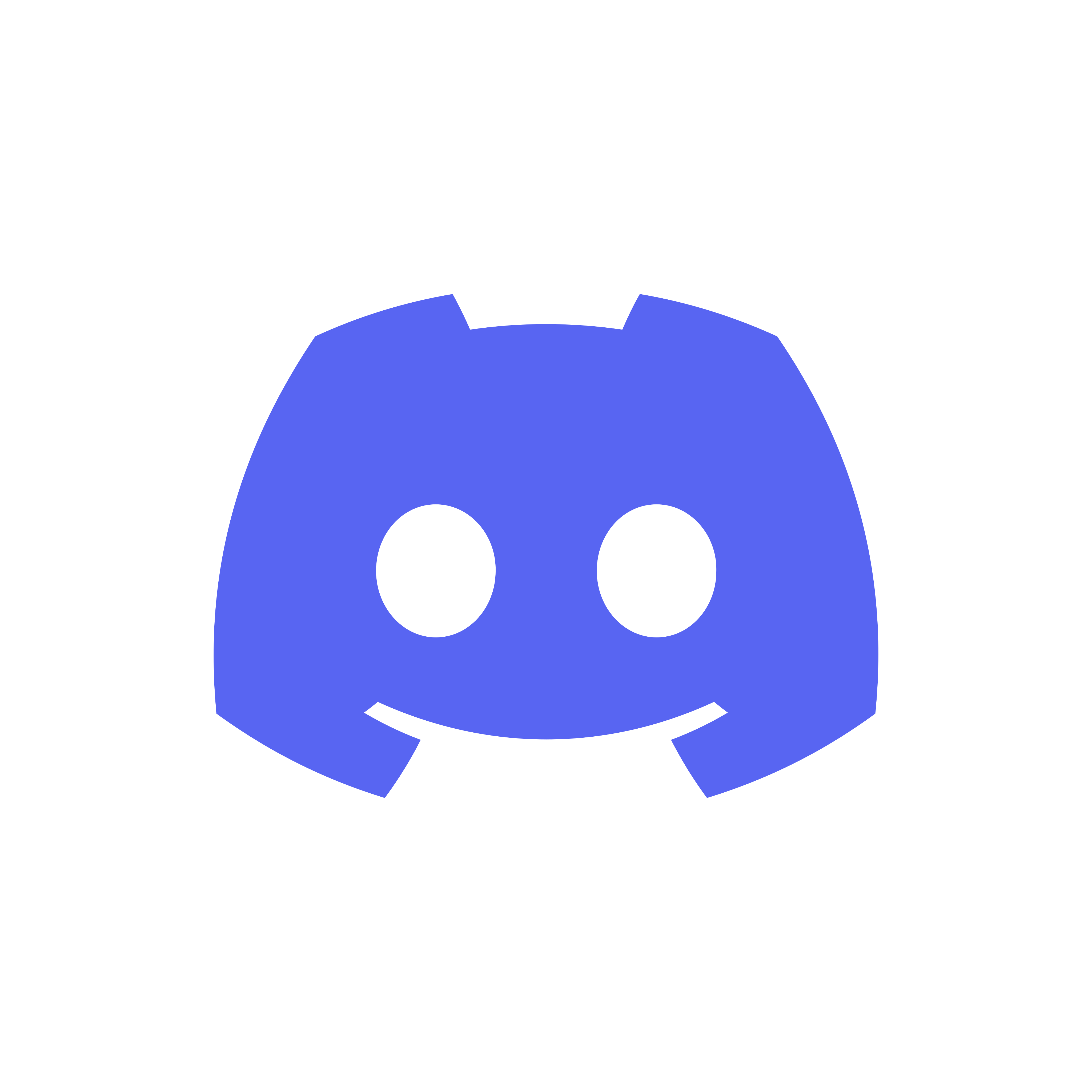



%20no%20Wii%20U%20(BQ).jpg)

















Nenhum comentário:
Postar um comentário